Vì một lý do nào đó chúng ta không muốn ảnh đại diện hay ảnh bìa trên facebook nữa, có nhiều bạn đã tìm cách xóa nó đi phải không? Đây thực chất là một thao tác đơn giản nhưng không phải ai cũng dễ dàng thực hiện được. Đừng lo, trong bài viết này mình sẽ hướng dẫn các bạn cách xóa ảnh đại diện và ảnh bìa trên facebook một cách nhanh chóng và dễ dàng nhất!

Chỉ có tại thế giới di động thanh lý phụ kiện công nghệ 50%++
Tôi. cách xóa ảnh đại diện facebook
1. Xóa ảnh đại diện facebook trên điện thoại
Hướng dẫn nhanh
Truy cập ứng dụng Facebook > Chuyển đến biểu tượng ba dấu gạch ngang > Nhấp vào Hồ sơ > Nhấp vào Hình đại diện > Chọn Xem ảnh hồ sơ > chọn 3 dấu chấm > chọn Xóa ảnh.
Mô tả chi tiết
Bước 1: Đầu tiên hãy truy cập ứng dụng facebook.
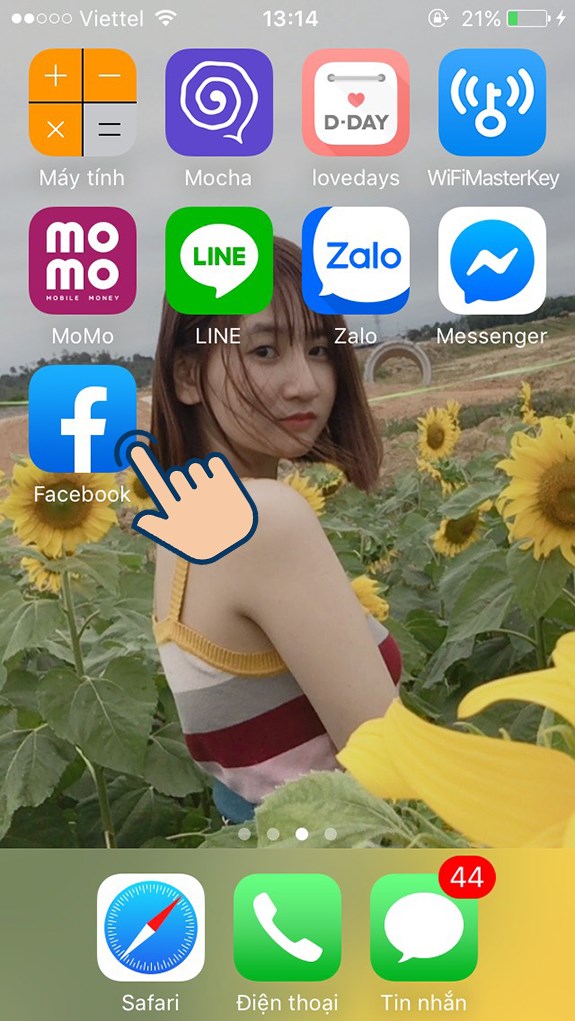
Đầu tiên hãy vào ứng dụng facebook
Bước 2: Sau đó chọn biểu tượng ba dấu gạch ngang.
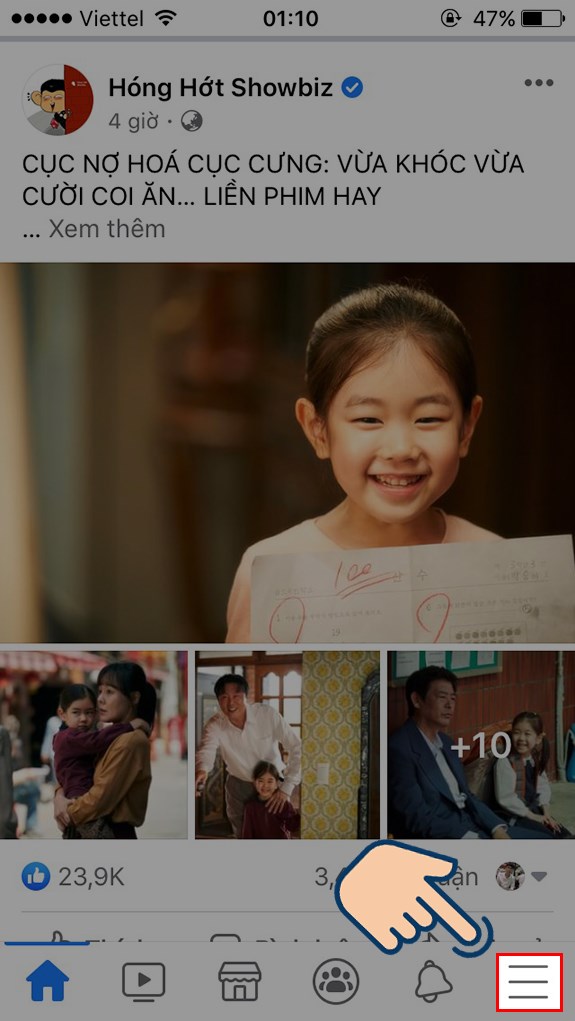
Chọn 3 biểu tượng ô vuông
Bước 3: Sau đó nhấp vào Trang cá nhân.
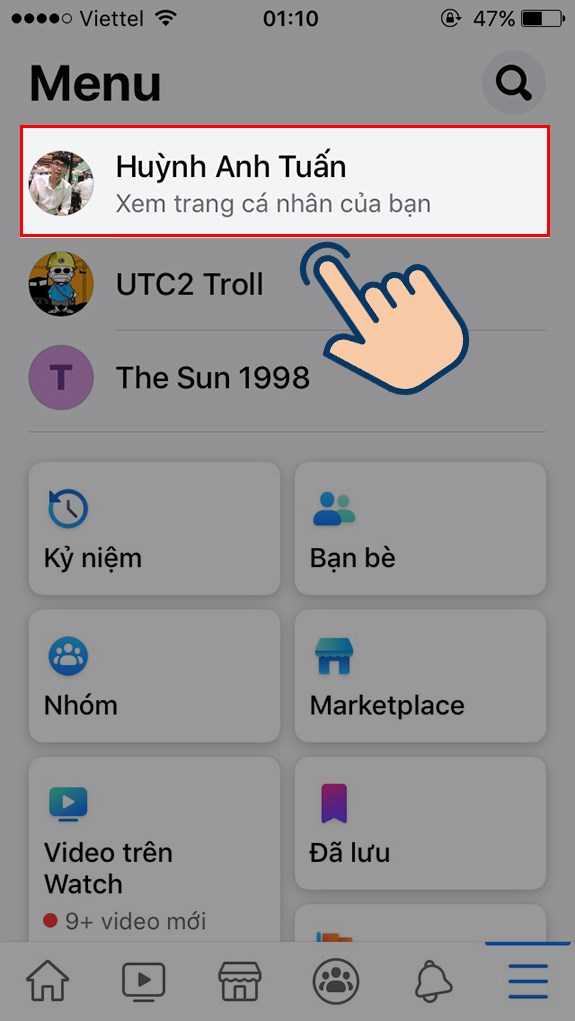
Nhấp vào Hồ sơ
Bước 4: Chọn Hình đại diện.
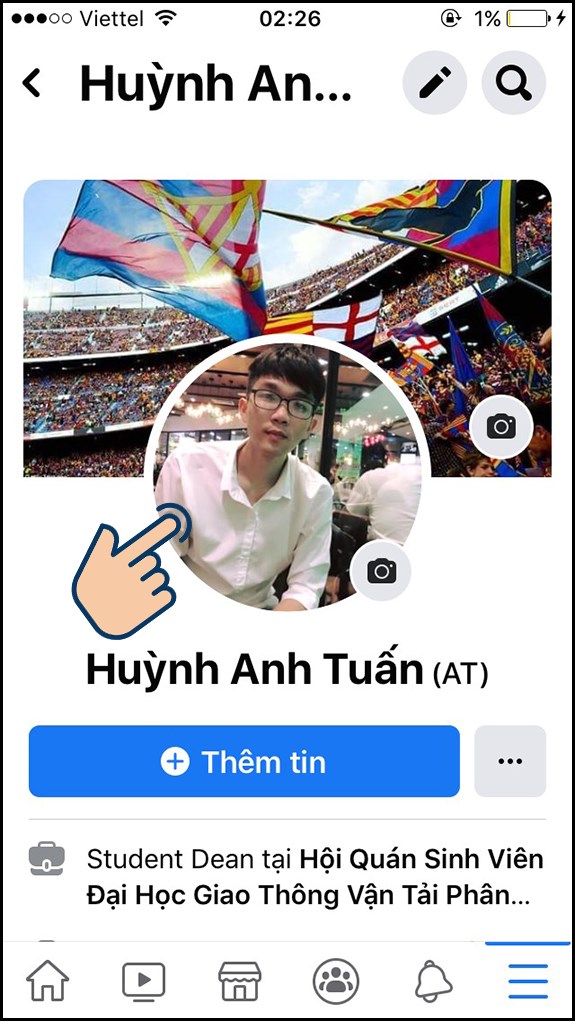
Chọn hình đại diện của bạn.
Bước 5: Tiếp theo chọn Xem ảnh hồ sơ.
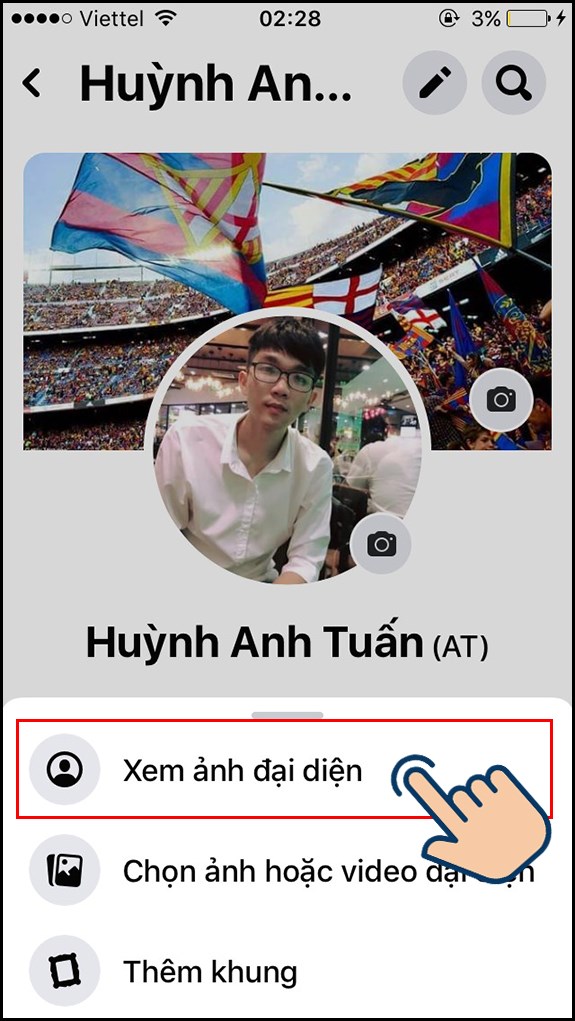
Tiếp theo chọn Xem hình đại diện.
Bước 6: Chọn biểu tượng ba chấm tại đây.

Tại đây, hãy chọn biểu tượng dấu ba chấm.
Bước 7: Chọn Xóa hình ảnh để xóa ảnh hồ sơ của bạn.
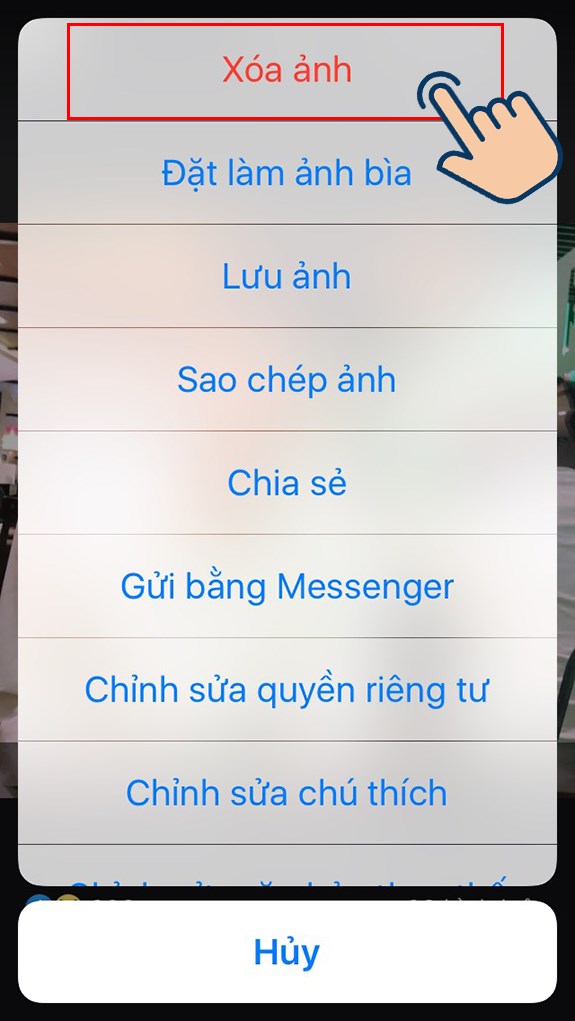
Chọn Xóa hình ảnh để xóa hình đại diện.
2. xóa ảnh đại diện facebook trên máy tính
Hướng dẫn nhanh
Truy cập Facebook > chọn Trang cá nhân > nhấp vào Hình đại diện > chọn Xem hình đại diện > chọn 3 dấu chấm > Chọn để xóa hình ảnh.
Mô tả chi tiết
Bước 1: Truy cập facebook và chọn Trang cá nhân ở đó.
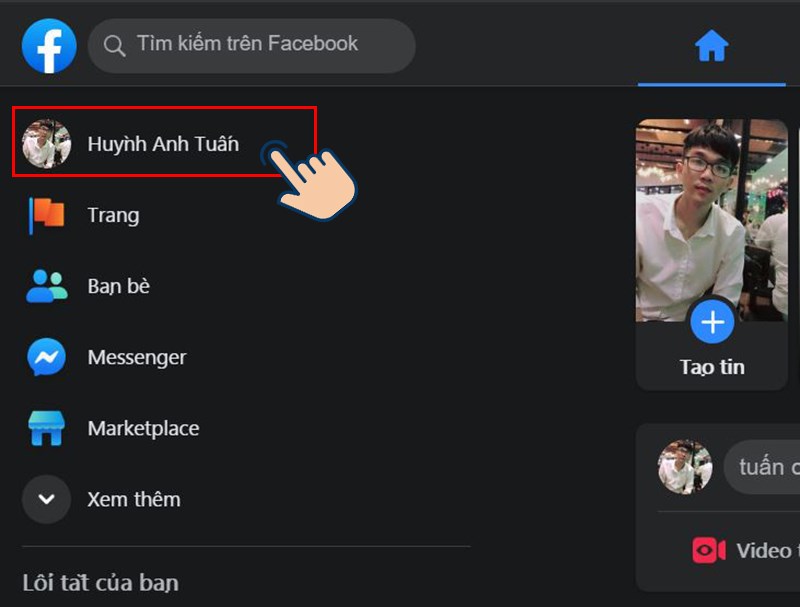
Truy cập facebook và chọn hồ sơ của bạn
Bước 2: Sau đó nhấp vào Ảnh hồ sơ của tôi.
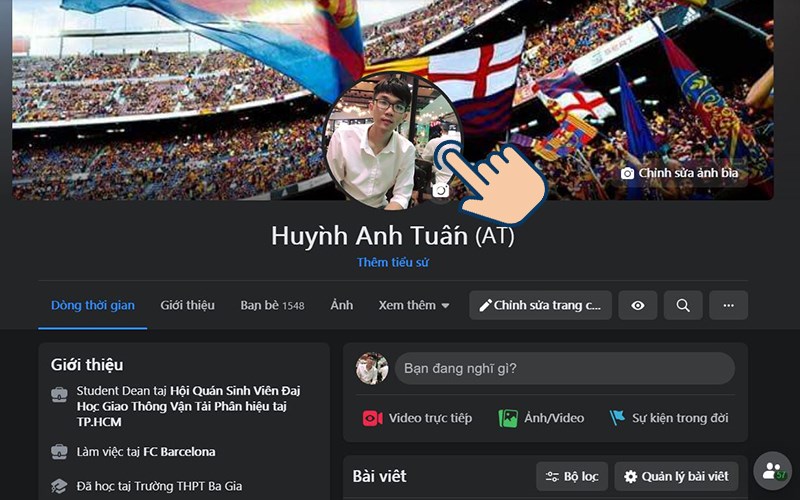
Sau đó nhấn vào hình đại diện của bạn.
Bước 3: Tiếp theo chọn Xem ảnh hồ sơ.
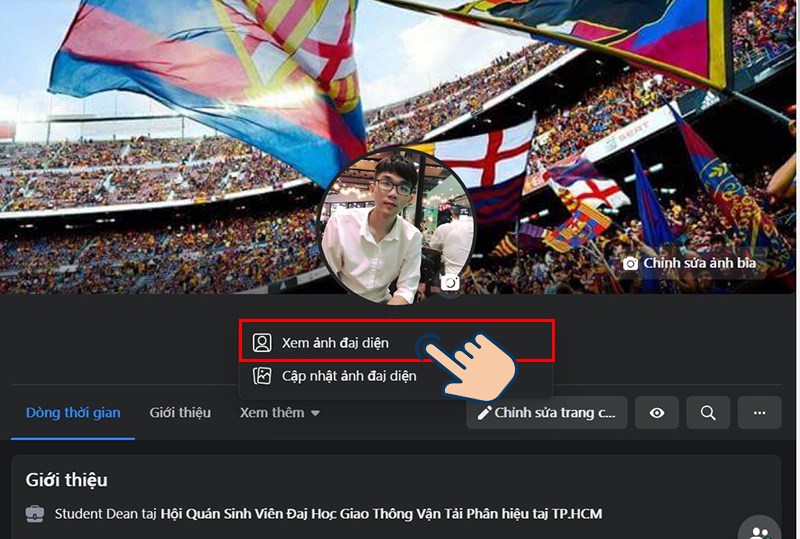
Tiếp theo chọn Xem ảnh hồ sơ.
Bước 4: Tại đây hãy chọn biểu tượng 3 chấm.
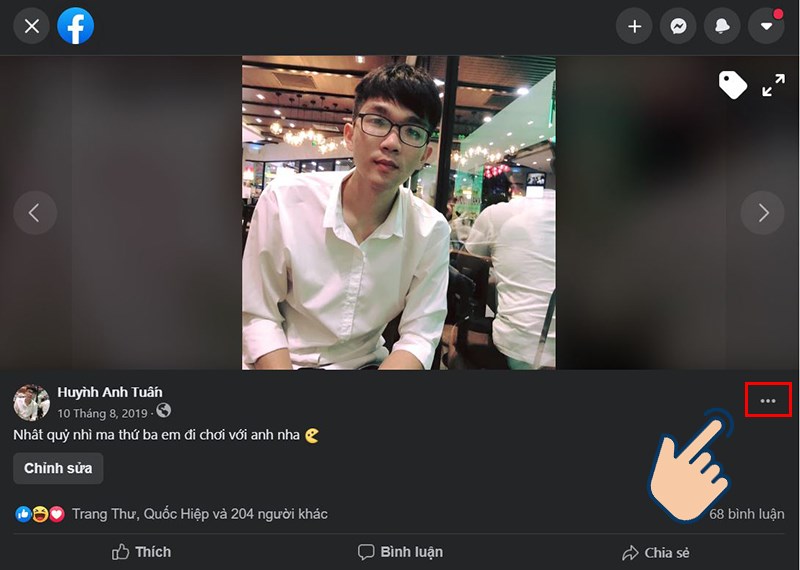
Từ đây, hãy chọn biểu tượng ba dấu chấm.
Bước 5: Cuối cùng, chọn Xóa hình ảnh để xóa ảnh hồ sơ của bạn!
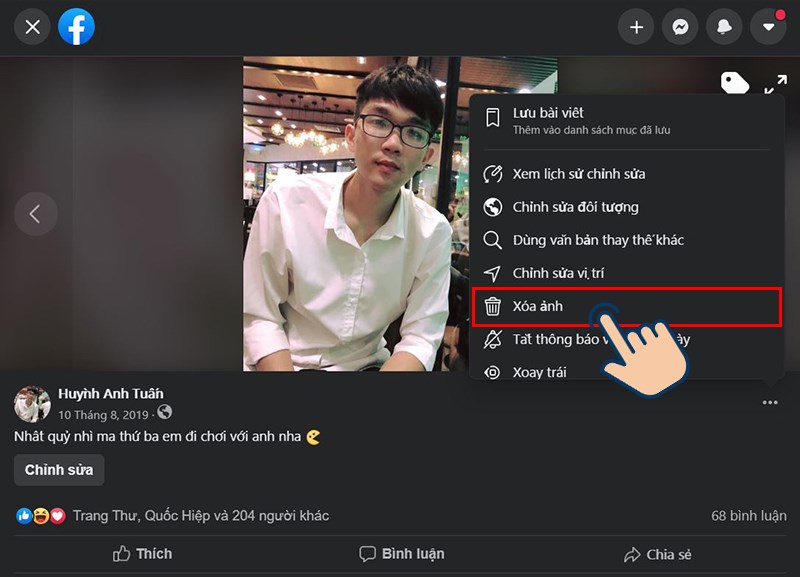
Cuối cùng chọn xóa ảnh để xóa ảnh đại diện!
Hai. cách xóa ảnh bìa facebook
1. xóa ảnh bìa facebook trên điện thoại
Hướng dẫn nhanh
Truy cập ứng dụng Facebook > Chuyển đến biểu tượng ba dấu gạch ngang > Nhấp vào Hồ sơ > Nhấp vào Ảnh bìa strong> >Chọn Xem bìa >Chọn 3 dấu chấm >Chọn Xóa hình ảnh.
Mô tả chi tiết
Bước 1: Đầu tiên hãy truy cập ứng dụng facebook.
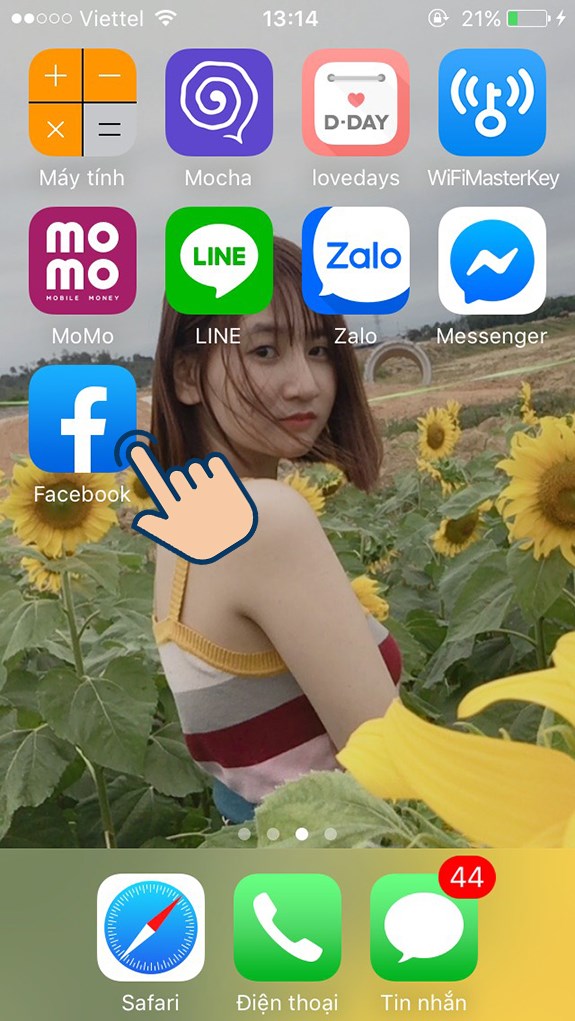
Truy cập ứng dụng facebook
Bước 2: Sau đó chọn biểu tượng ba dấu gạch ngang.
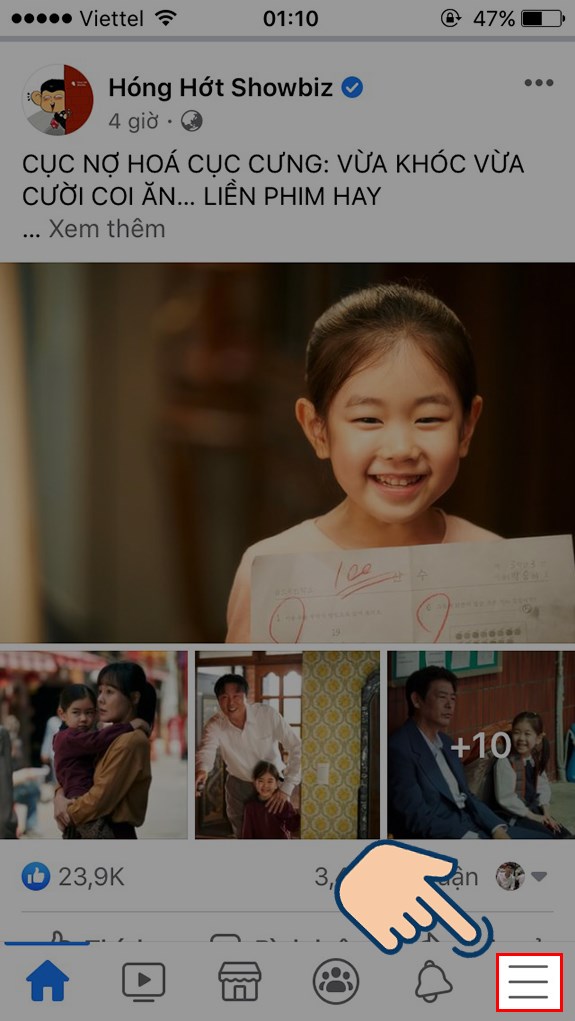
Chọn 3 biểu tượng ô vuông
Bước 3: Sau đó nhấp vào Trang cá nhân.
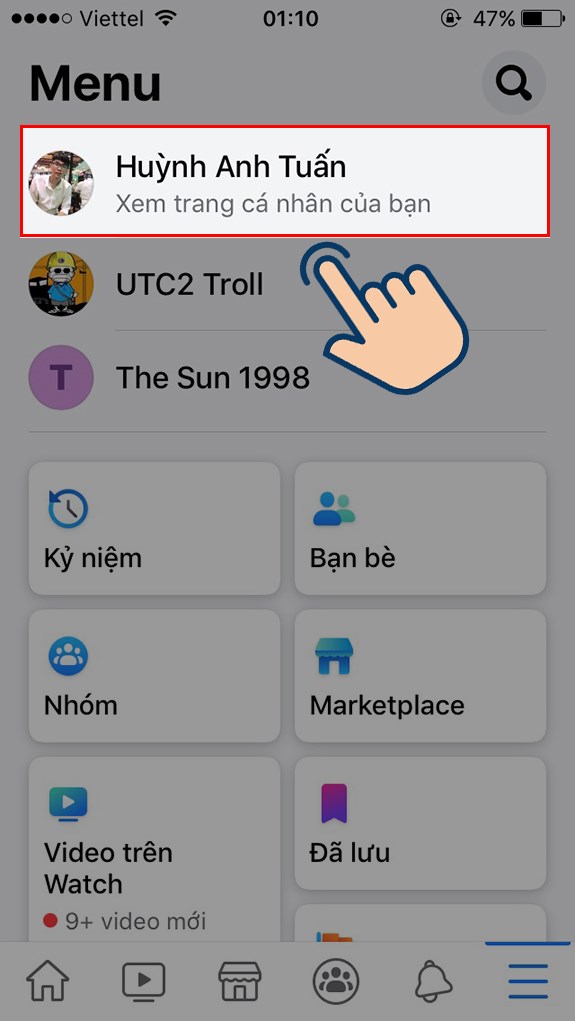
Nhấp vào Hồ sơ
Bước 4: Chọn ảnh bìa của bạn.
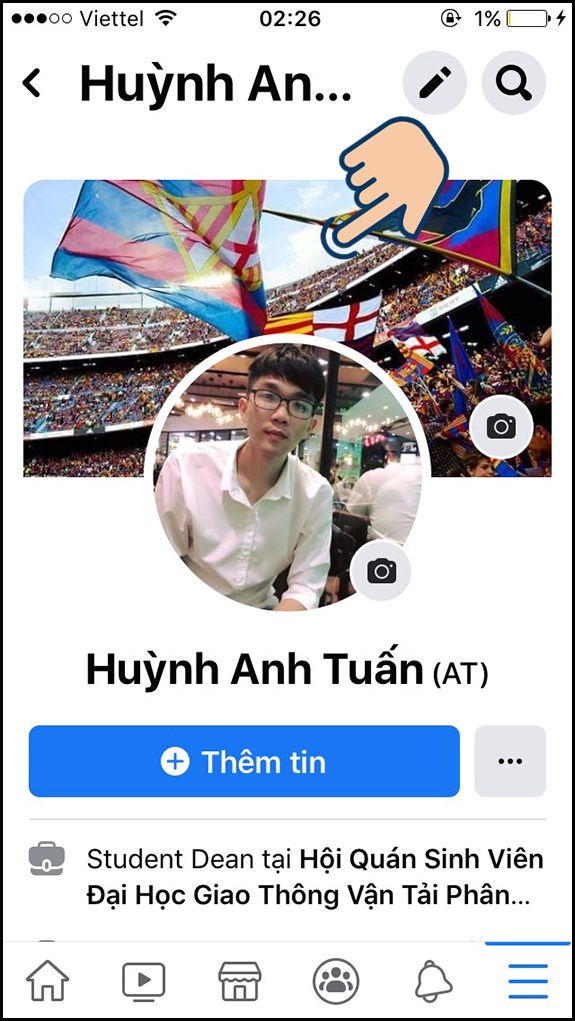
Chọn ảnh bìa của bạn.
Bước 5: Nhấp vào Xem ảnh bìa.
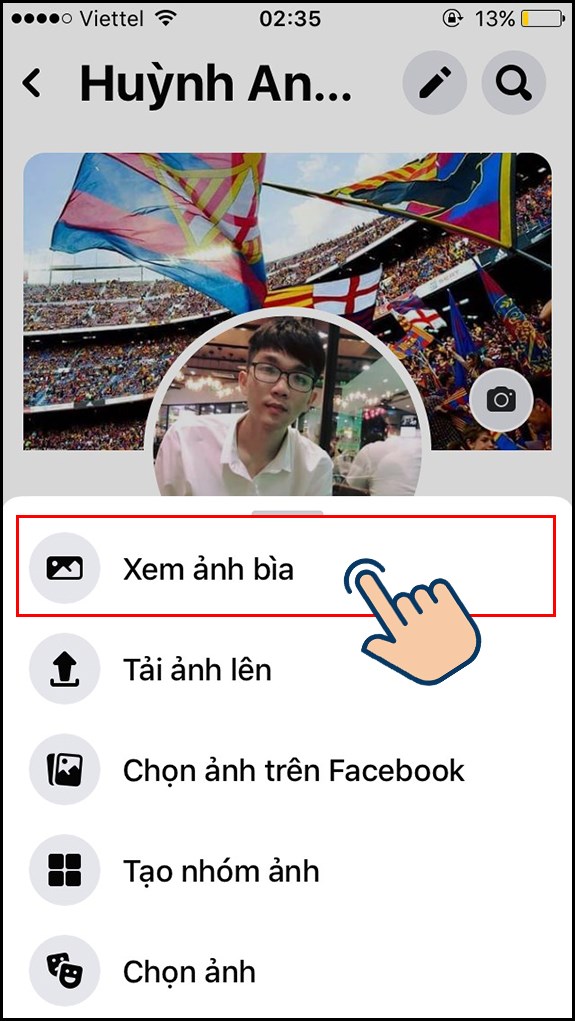
Nhấp để xem ảnh bìa.
Bước 6: Chọn biểu tượng ba chấm.
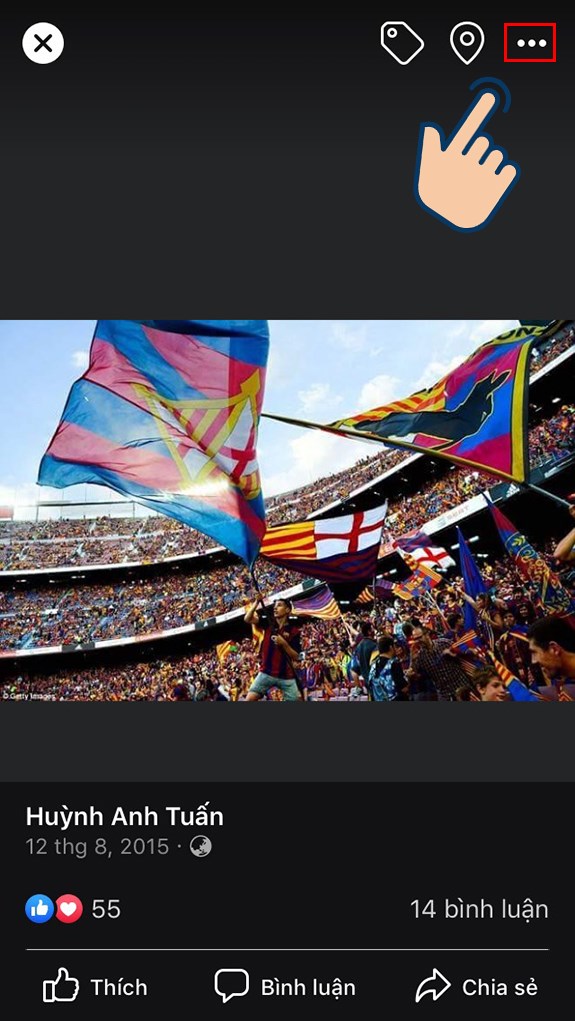
Chọn biểu tượng ba dấu chấm.
Bước 7: Nhấn Xóa ảnh để xóa ảnh bìa.
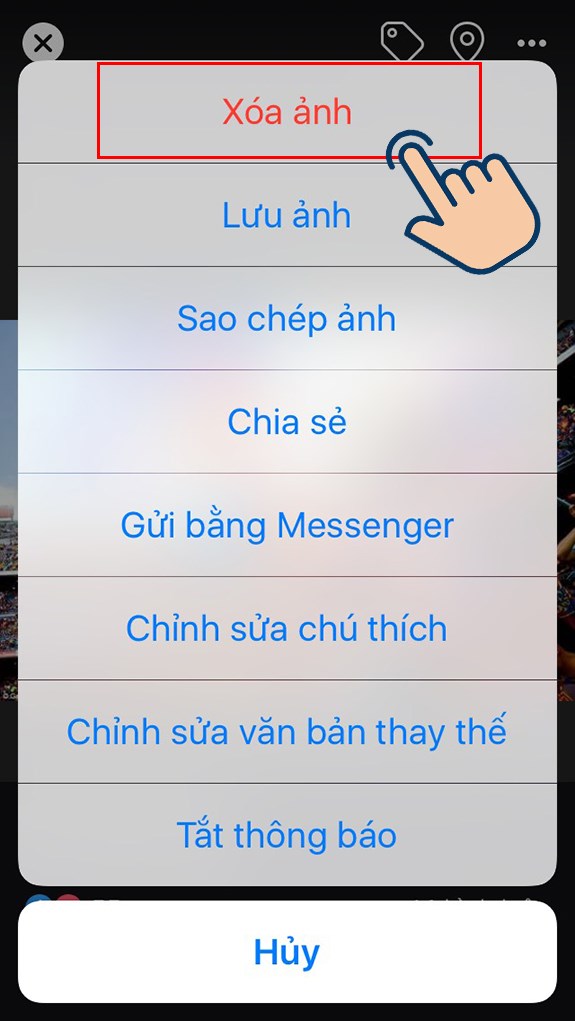
Nhấp vào Xóa hình ảnh để xóa ảnh bìa.
2. xóa ảnh bìa facebook trên máy tính
Hướng dẫn nhanh
Truy cập Facebook > chọn Trang cá nhân > nhấp vào Ảnh bìa > chọn 3 chấm > chọn Xóa hình ảnh.
Mô tả chi tiết
Bước 1: Truy cập facebook và chọn Trang cá nhân ở đó.

Vào facebook, đây là trang cá nhân của bạn
Bước 2: Nhấp vào ảnh bìa của bạn.
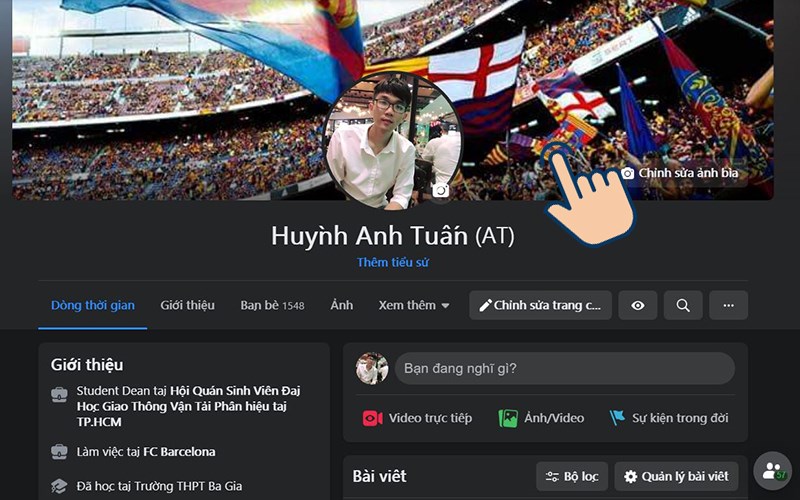
Nhấp vào ảnh bìa của tôi.
Bước 3: Chọn biểu tượng ba chấm.
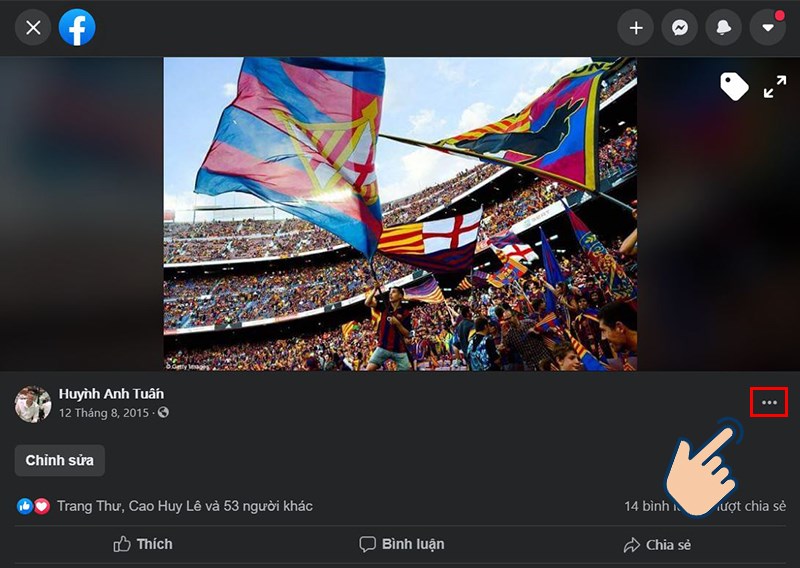
Chọn biểu tượng ba dấu chấm.
Bước 4: Chọn Xóa ảnh để xóa ảnh bìa của bạn.
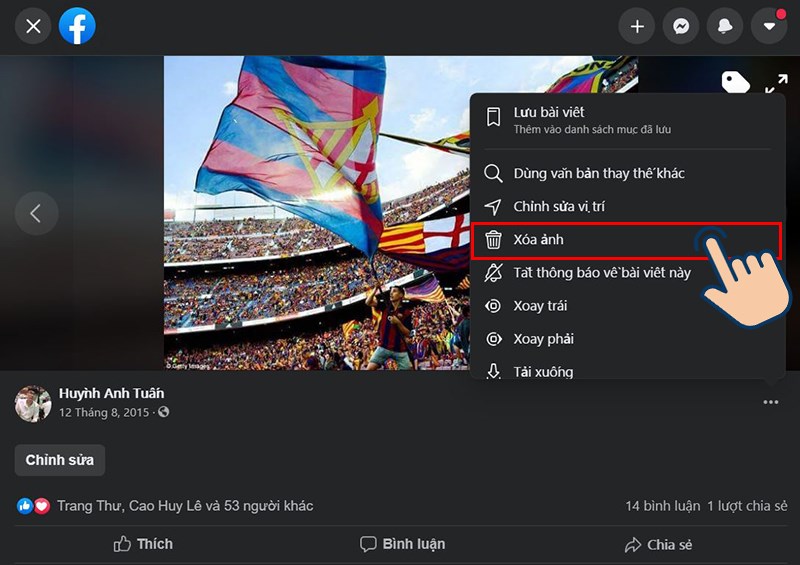
Chọn Xóa ảnh để xóa ảnh bìa.
Trên đây là hướng dẫn cách xóa ảnh đại diện, ảnh bìa facebook dễ dàng. Giờ đây, bạn có thể dễ dàng xóa các ảnh không mong muốn. Cùng theo dõi và tạo cho mình dòng trạng thái độc nhất nhé. Chúc may mắn!
Tham khảo:


